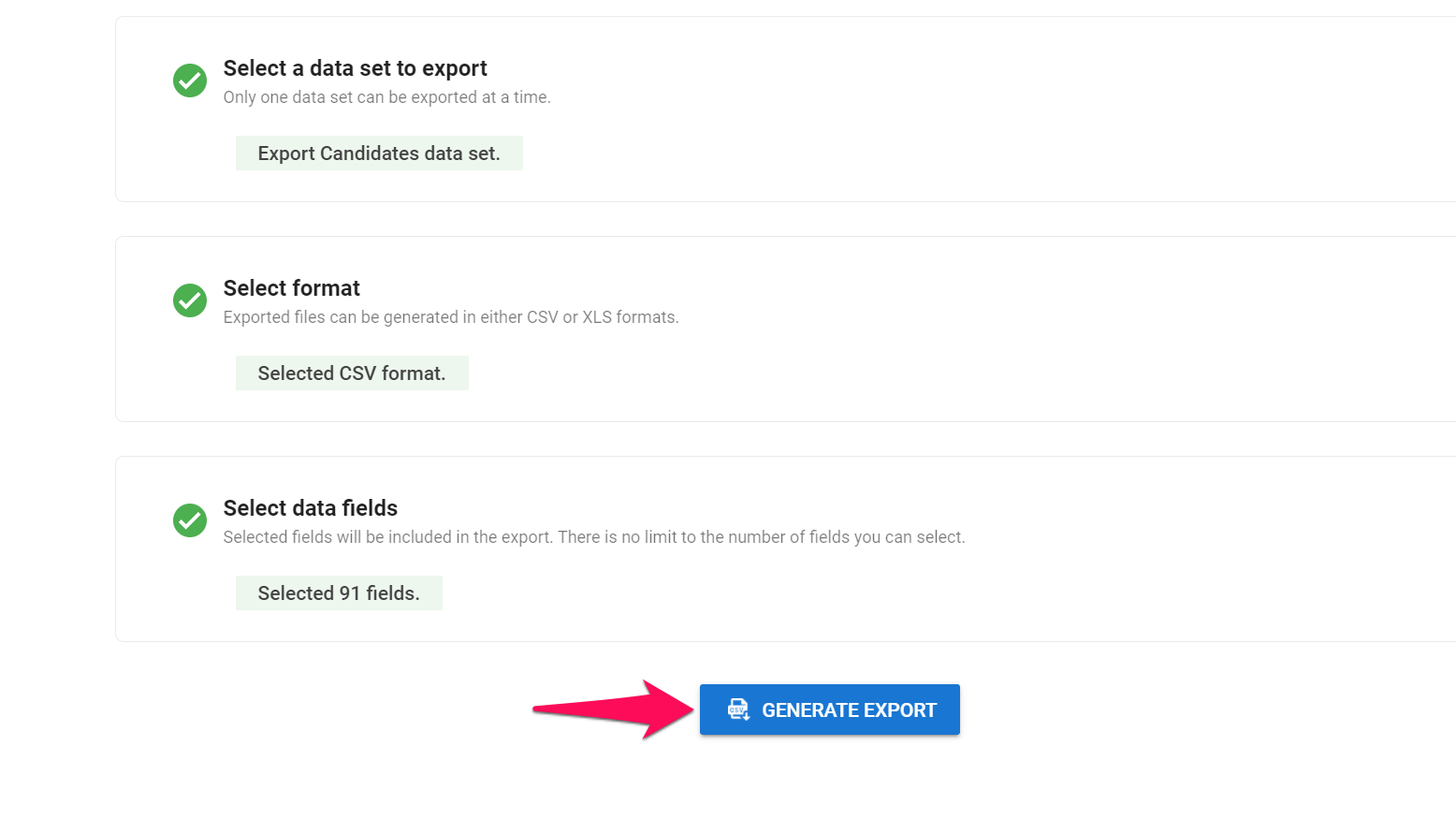Esto solo puede ser realizado por un Administrador.
Esta función no está habilitada por defecto. Por favor, contacte a nuestro equipo de soporte para más información.
Exporte datos de su cuenta como candidatos, trabajos, clientes y más.
Exportación de Datos
- Diríjase a la siguiente página. Alternativamente, haga clic en "Administración" desde su menú lateral, abra la categoría "Gestión de Datos" y luego la categoría "Exportación de Datos", luego haga clic en "Exportar datos de su cuenta".


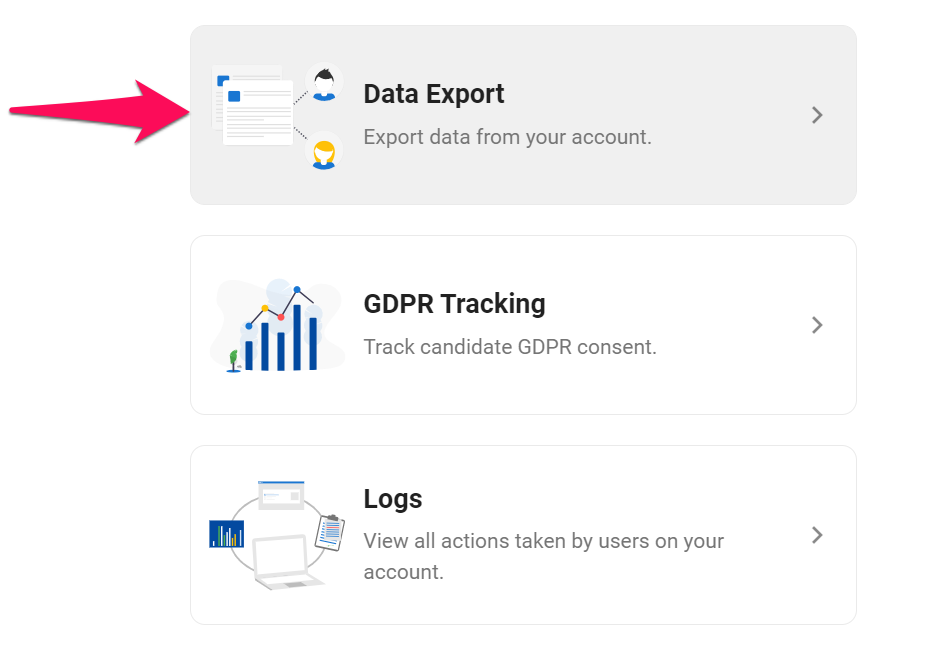
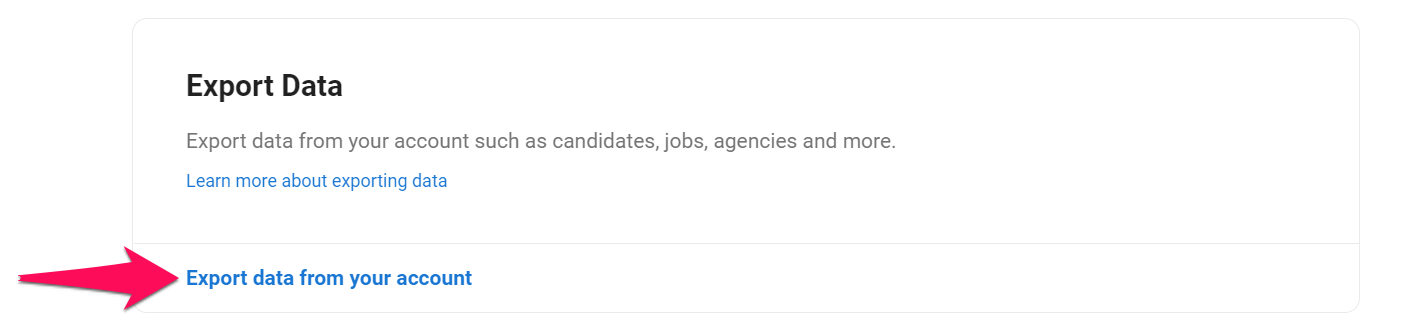
-
Seleccione un conjunto de datos para exportar y haga clic en "Siguiente". Solo se puede exportar un conjunto de datos a la vez.
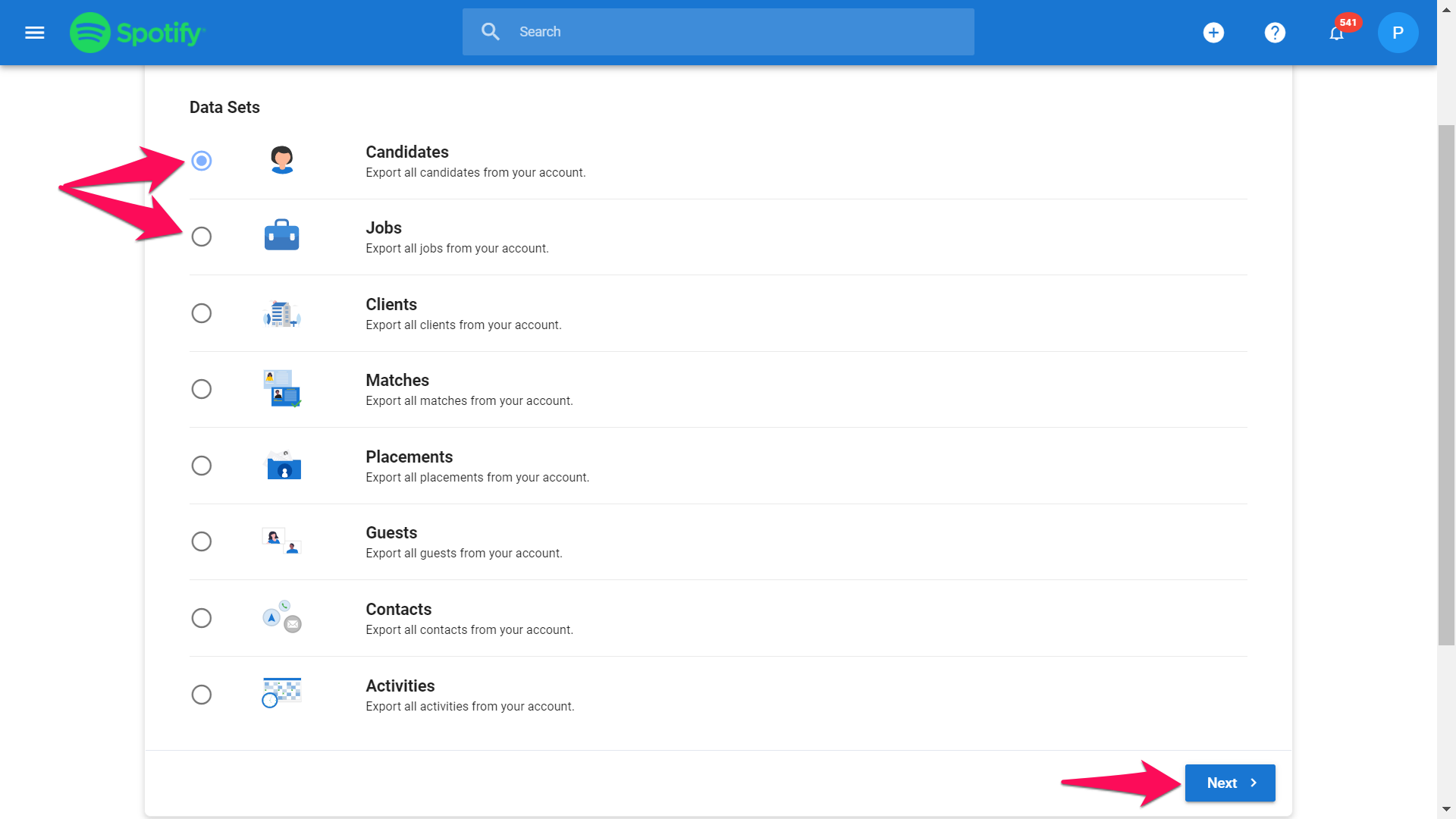
-
Seleccione CSV o XLS como formato de exportación y haga clic en "Siguiente".
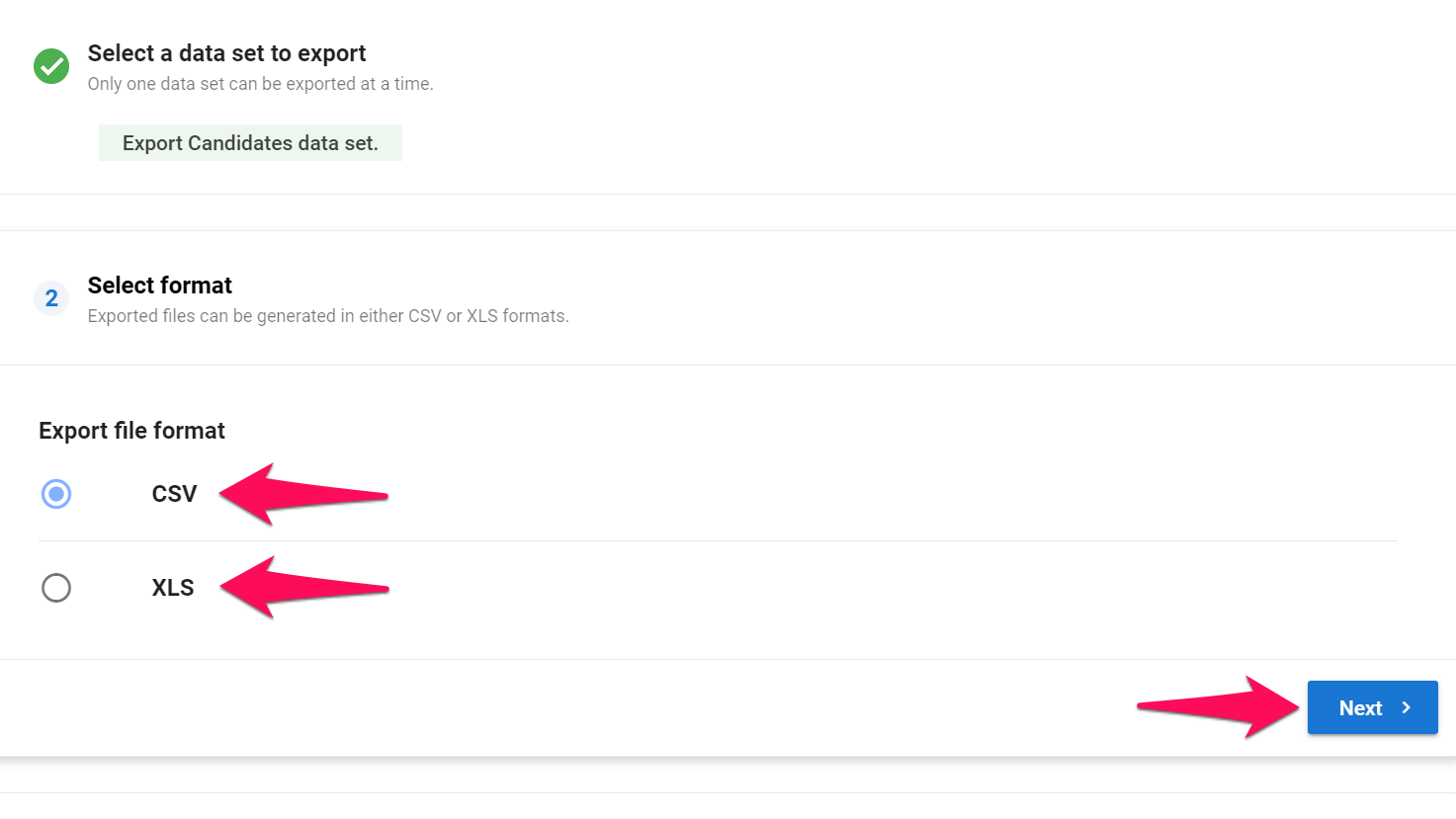
-
Seleccione los campos de datos a exportar y haga clic en "Siguiente". Por defecto, todos los campos de datos están preseleccionados.
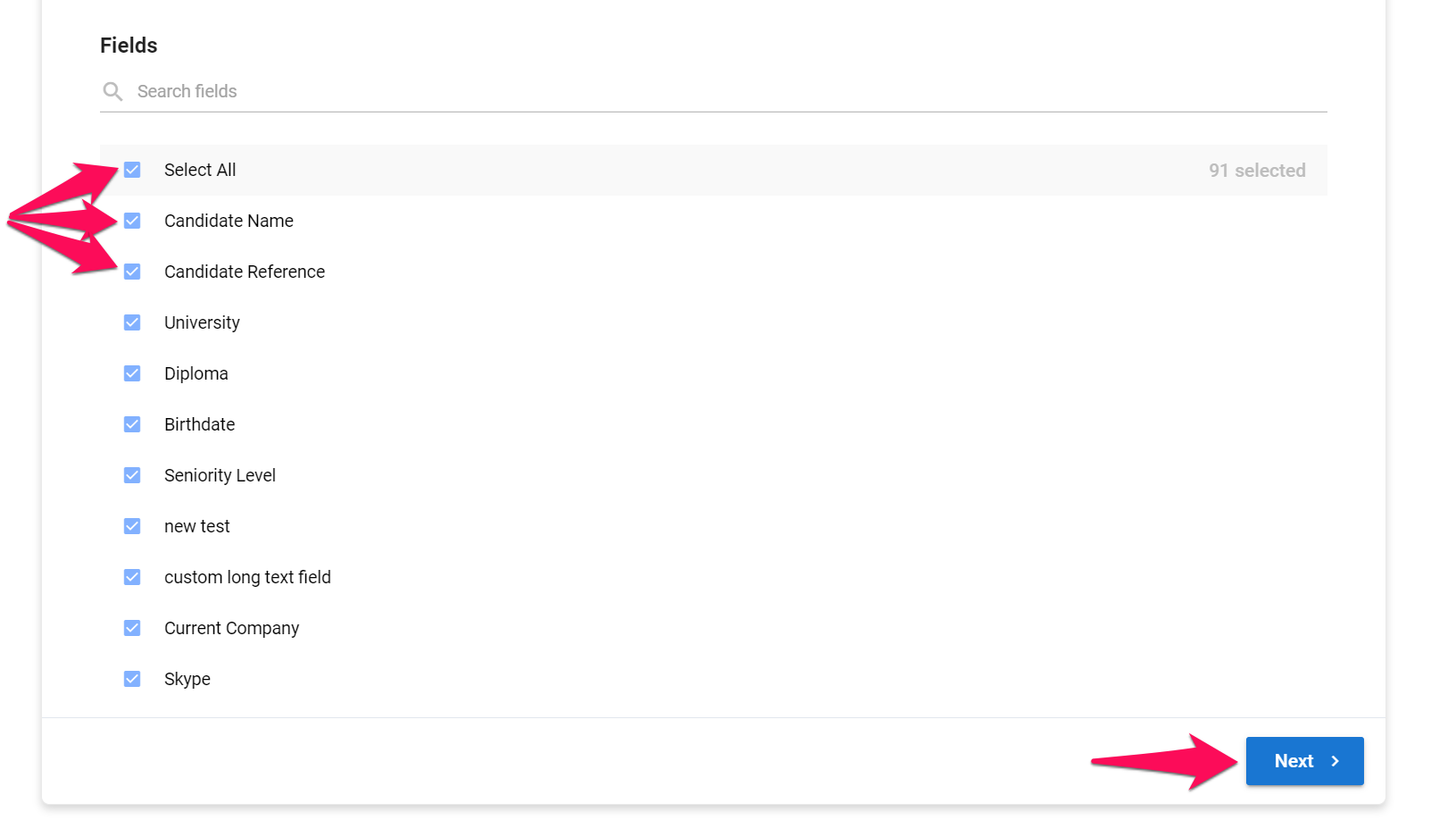
-
Haga clic en "Generar Exportación". Su solicitud de exportación se procesará en segundo plano. Se le notificará por correo electrónico con un enlace de descarga cuando esté listo.